Tempo de leitura: 3 minutos
Se você está com problemas no funcionamento do seu Moto G5, com certeza a primeira coisa que veio a sua mente para tentar resolver o problema foi aprender como resetar o Moto G5, afinal de contas, fazendo isso você voltará a ter um smartphone com as configurações de fábrica, eliminado muitas vezes os diversos problemas que aparecem nesse tipo de aparelho, certo?!
Bom, se este é o seu objetivo, então está no lugar certo! 🙂
==>> Filmes para Assistir na Netflix nas Férias 2020 (Ou Até Mesmo Fora Delas)!
Nesse post, ensinaremos um passo a passo simplificado para você aprender como restar Moto G5. Com este passo a passo, você terá a chance de solucionar vários dos problemas apresentados pelo seu aparelho, de um jeito simples, prático e econômica, já que não terá que levar o seu smartphone para o conserto.
Como resetar Moto G5: Passo a Passo
Antes mesmo de aprender como resetar Moto G5, você deve seguir algumas recomendações básicas. São elas:
-
- Realize o back-up dos arquivos que estão presente no seu aparelho, até mesmo para não perde-los enquanto o seu smartphone estiver sendo resetado;
- Retire o seu chip e/ou micro SD do aparelho;
- Carregue o aparelho por completo;
- Grave o email e a senha que estavam cadastrados no seu smartphone.
Leia Mais:
Como Resetar Moto G6 – Reset de Fábrica
Confira Aqui 5 Jogos Offline para Android!
Top 3 Aplicativos para Assistir TV no Android!
Como Resolver o Problema de Memória Insuficiente no Android?
Lembrando que você só deve resetar o seu smartphone, caso tenha total segurança em fazê-lo e também esteja ciente dos riscos que pode correr caso ele não dê certo.
Uma vez estando certo de que deseja fazer este procedimento, siga o passo a passo abaixo para fazer com que o seu aparelho volte a ter as configurações de quando adquiriu o produto.
Passo a Passo:
- A primeira coisa que deve fazer é desligar o seu aparelho.
- Em seguida, mantenha pressionado os botões Volume na direção para baixo e também o de que tem a função de Ligar/Desligar por uns 3 segundos. Depois solte os dois botões simultaneamente.
- Nesse momento irá aparecer uma tela preta onde estará escrito AP Fastboot Flash Mode (Secore);
- Usando o botão volume com direção para baixo, siga até a opção chamada Recovery Mode e em seguida confirme esta opção clicando no botão com função de ligar/desligar;
- Nesse momento, surgirá uma tela com o símbolo da Motorola;
- Depois disso, aparecerá um símbolo do Android, juntamente com a mensagem informando que não há comando. Assim que isso ocorrer, você deve pressionar o botão que liga e desliga o seu aparelho, bem como o de volume para cima. Depois de um tempo com eles pressionados, você deve solta-los instantaneamente;
- Nesse momento será mostrado uma série de procedimentos em forma de lista para você.
- Depois disso, você deve pressionar o botão com função de volume para cima, de modo que a seleção pare na opção “wipe data/factory reset. Feito isso, você deve confirmar a opção selecionada, clicando no botão com função de ligar/desligar.
- ==>> TikTok: O Que é e Como Funciona?
- Em seguida, pressione o comando de volume com direção para baixo e mova a seleção até que ela pare na opção userdata + personalized contente. Feito isso, realize a confirmação da opção selecionada, clicando no botão de ligar/desligar.
- Depois, selecione o item reboot system now e clique no botão do seu aparelho que tem a função de ligar/desligar.
Conclusão:
Após seguir todos os passos descritos acima, o seu smartphone irá reiniciar e pronto, ele já reiniciará com a configuração de fábrica, concluindo assim o procedimento.
E então, aprendeu como resetar Moto G5? Ficou com alguma dúvida? Então deixe o seu comentário abaixo e nos diga qual é a sua dificuldade em relação a esse procedimento!
Gostou? Compartilhe com amigos e familiares nos botões acima (facebook, twitter, pinterest) 🙂






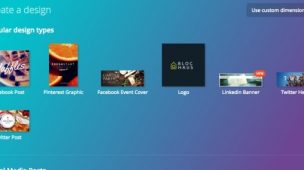
Link permanente
Fiz o procedimento até aparecer nenhum comando na tela do celular, após isso o celular não recebe o comando de apertar o volume pra cima e o botão de lida e desliga! Não consegui! Como posso fazer?
Link permanente
Olá Letycia! O procedimento é esse mesmo. Nesse caso, o botão de volume é para selecionar as opções que aparecem na tela do seu smartphone (para cima e para baixo). Um abraço.
Link permanente
depois que fizer o procedimento e estiver na tela de no comand, segure a tela power e depois clique no volume para cima, feito isso, aparecerá o restantes do comandos a seres realizados. Boa Sorte!
Link permanente
Tentei fazer porém não sai da dela de nenhum comando o que devo fazer?
Link permanente
Olá Paula! Esse procedimento é para o Moto G5, caso seja o seu modelo, siga o passo a passo que deverá funcionar. Um abraço.
Link permanente
Fiz todo procedimento pois esqueci meu email